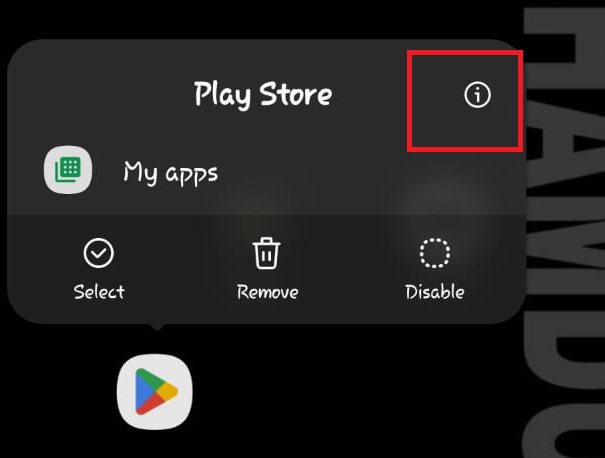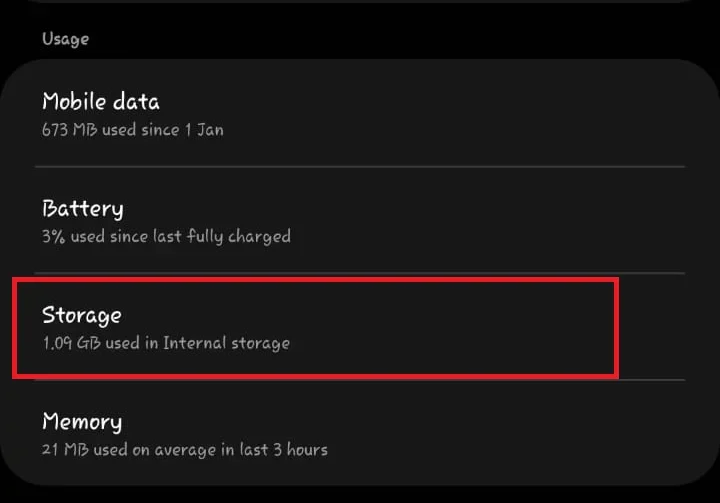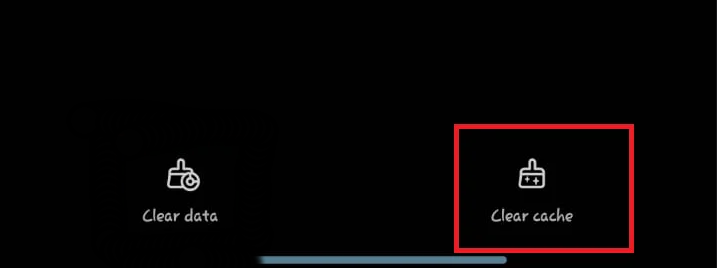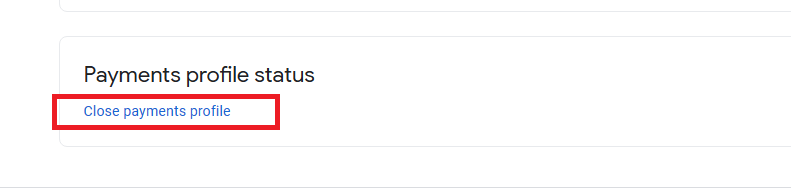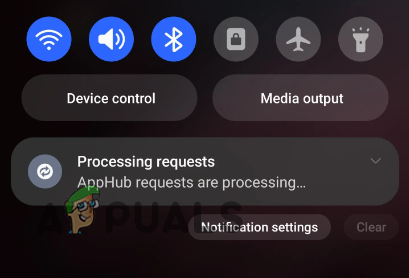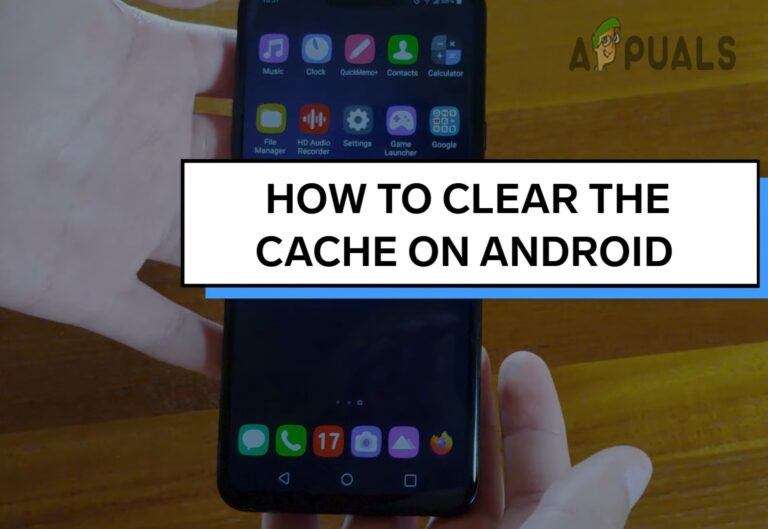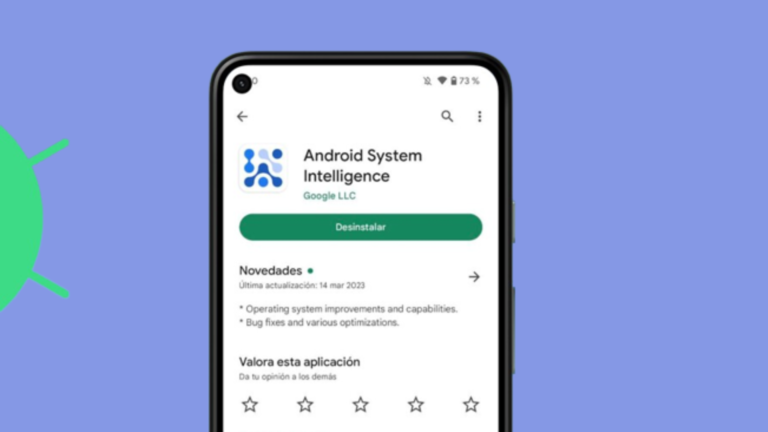Wie behebe ich den Fehler OR_PMCR_32 bei Google Pay?
Bei der Verwendung von Google Pay wird möglicherweise die folgende Fehlermeldung angezeigt: „Ihre Transaktion kann nicht abgeschlossen werden.“ Erfahren Sie mehr. (OR_PMCR_32)'. Dadurch wird Ihre Nutzung von Google Pay für Einkäufe eingeschränkt. Dies liegt in der Regel an einem Problem mit Ihrer aktuellen Zahlungsmethode oder Ihrem Profil, Ihren Interneteinstellungen oder daran, dass Ihre Play Store-Ländereinstellungen geändert wurden.
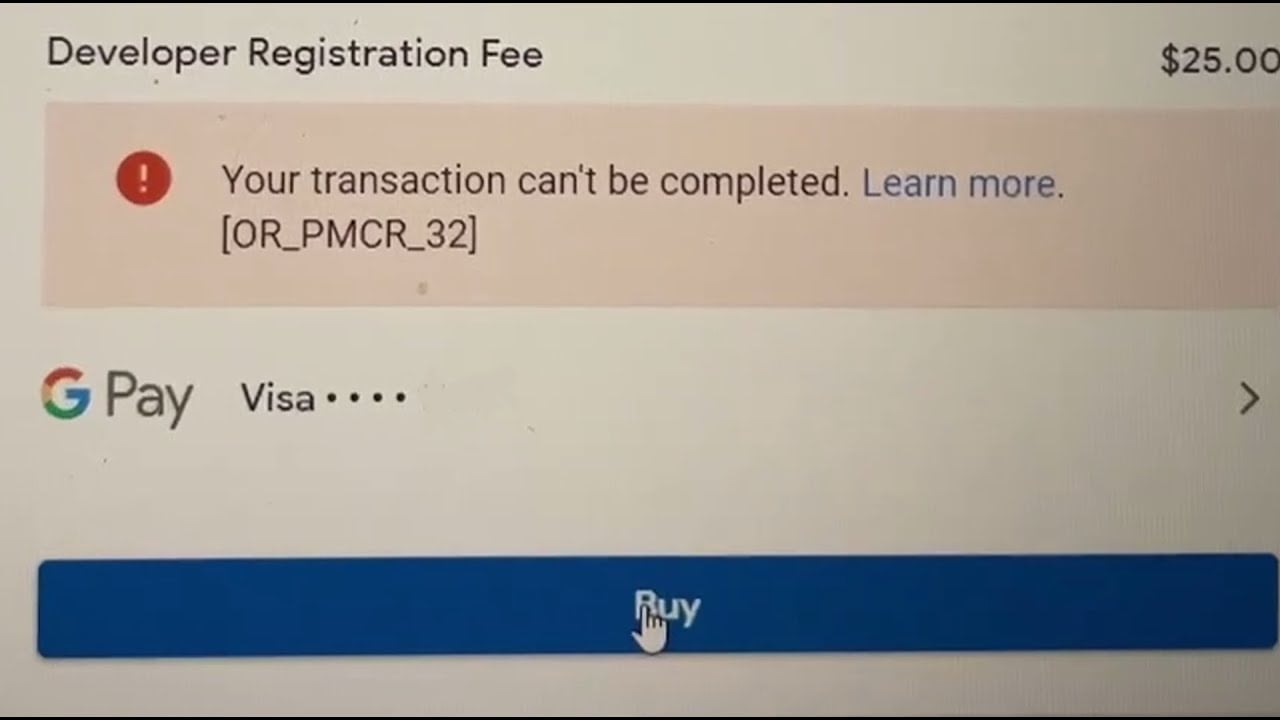
In diesem Artikel besprechen wir Methoden zur Lösung dieses Problems.
Schnelle Lösungen:
- Wechseln Sie zu einem anderen Internet: Sie können Ihr Internet auf mobile Daten oder ein anderes WLAN-Netzwerk umstellen, um zu überprüfen, ob dies die Ursache Ihres Problems ist.
- Verwenden Sie einen Webbrowser: Es besteht die Möglichkeit, dass die Google Pay-App Fehler aufweist oder nicht richtig funktioniert, was zu dem Problem führt. Wir empfehlen daher, Zahlungen über einen Webbrowser vorzunehmen. Sie können Microsoft Edge, Google Chrome oder jeden anderen Browser verwenden, um Zahlungen mit Google Pay durchzuführen.
- Versuchen Sie es mit einer anderen Zahlungsmethode: Möglicherweise liegt ein Problem mit Ihrer aktuellen Zahlungsmethode vor, z. B. eine abgelaufene oder erschöpfte Geldquelle, die das Problem verursachen könnte. Versuchen Sie, über Ihr Konto eine andere Zahlungsmethode hinzuzufügen Google Pay Konto.
1. Leeren Sie den Cache des Google Play Store
Das Problem kann durch vorübergehende Störungen und zwischengespeicherte Daten im Play Store verursacht werden. Dies kann durch Leeren des Caches des Google Play Store behoben werden, in dem die Zahlungsmethoden verwaltet werden.
- Halten Sie das Google Play Store-Symbol gedrückt und klicken Sie dann auf die Option „App-Info“.

- Gehen Sie zum Lager.

- Tippen Sie auf Cache leeren.

- Machen Sie einen weiteren Versuch
2. Entfernen Sie das Zahlungsprofil
Möglicherweise können Sie keine Käufe tätigen, weil Google Ihr aktuelles Zahlungsprofil blockiert hat oder Probleme damit hat. In solchen Fällen können Sie Ihr aktuelles Zahlungsprofil löschen und ein neues erstellen.
- Besuchen Sie Google Pay Einstellungen.
- Scrollen Sie nach unten zum Status des Zahlungsprofils und klicken Sie auf Zahlungsprofil schließen.

- Befolgen Sie die Anweisungen und fügen Sie Ihre Karte erneut hinzu, um ein neues Profil zu erstellen.
Wenn keine der Lösungen funktioniert, wenden Sie sich an den Support und schildern Sie ihm Ihr Problem. Möglicherweise können sie eine Lösung für Ihr Problem finden.
Um mit dem Support in Kontakt zu treten, klicken Sie auf Hier.